Sådan giver du dine iPhone-kontakter Særlige ringetoner og vibrationer

Hvis du vil vide, hvem der ringer uden at se på din telefon, kan du tilpasse dine kontakter med specielle ringetoner og vibrationer. Så er det ligegyldigt, om det er på tværs af rummet eller i lommen, du ved, hvem der ringer til dig.
Som det er tilfældet med de fleste ting, er iPhone-relateret, at tilpasse dine kontakter er et snap. Når det er sagt, bliver du nødt til at foretage ændringer til hver kontakt, du vil påvirke, men selvom du har snesevis af kontakter eller hundredvis af kontakter, er chancerne kun få af dem til at ringe dig regelmæssigt.
Til at begynde med vil du først Åbn en kontakt, du har til hensigt at tilpasse.
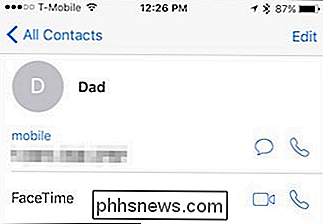
Tryk derefter på knappen "Rediger" i øverste højre hjørne, og rul derefter ned til, hvor det står Ringetone og Teksttone.
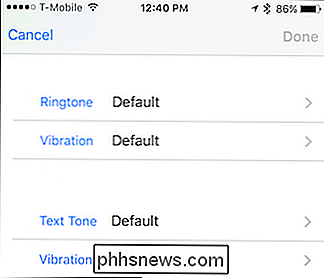
Det skal sige "Standard". Denne standardton er den, der anvendes hele systemet, så uanset hvad du bruger til resten af dine kontakter. Bemærk, at standardtoner og vibrationer kan ændres i indstillingerne -> Lyde under "Lyde og vibrationsmønstre".
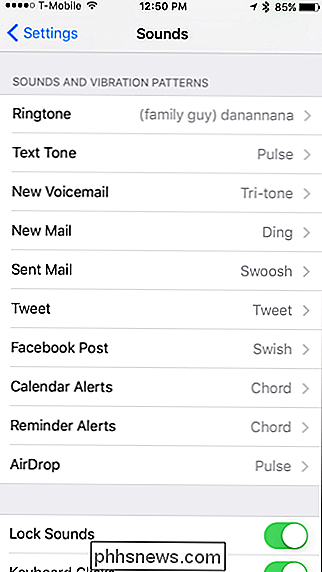
Når vi tilpasser en kontakt med specielle toner og vibrationer, betyder det, at kontakten ignorerer hele systemet defaults. Gå videre og tryk først på "Ringetone" og vælg en anden, der skal bruges.
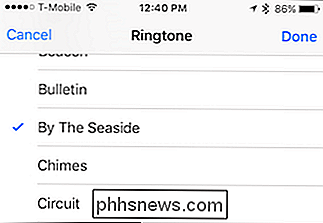
Næste skal du trykke på åben "Vibration" og vælge et nyt vibrationsalarm, der skal ledsage din ringetone. Der er otte foruddefinerede vibrationer plus muligheden hele vejen nederst for at vælge Ingen, hvis du ikke vil have telefonen til at vibrere overhovedet.
Desuden kan du oprette brugerdefinerede vibrationsmønstre, så hvis du vil have telefon til at vibrere barbering og hårfjerning, eller Mary havde et lille lam, kan du trykke det specielt til en bestemt kontakt.
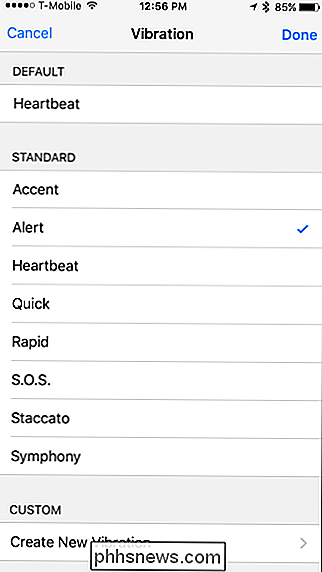
Når du er færdig med at vælge en ny ringetone og vibrationer, kan du gøre det samme som tekstadvarsler som godt. Teksttoner er forskellige fra ringetoner, selv om du stadig kan anvende ringetoner til tekster, hvis du ønsker det.
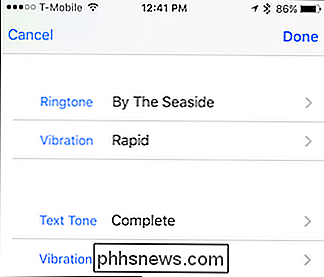
Når du er færdig, tryk på knappen "Udført" øverst til højre, og du vil blive taget tilbage til kontaktens info skærmen, hvor du kan se dine ændringer.
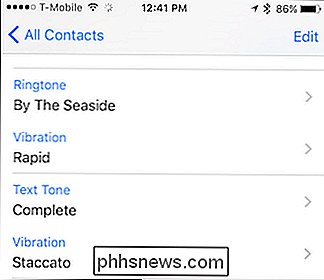
Fra nu af, når den person forsøger at kontakte dig, vil du høre eller føle dine tilpassede ændringer. Bare sørg for, at du giver hver kontakt, du vil tilpasse sit eget specielle tone- og vibrationsmønster, så du er i stand til at skelne mellem dem.

Sådan konfigureres, tweak og brug din nye Apple Watch
Fik et skinnende nyt Apple Watch til jul? Du spekulerer nok på, hvordan man sætter det op og hvad man skal gøre med det. Det er en meget nyttig smartwatch, der kan gøre mange ting. Læs videre for at finde ud af, hvordan du konfigurerer din Apple Watch, juster dens indstillinger og lær de mange måder du kan bruge den på.

Sådan ringer du automatisk iPhone-opkald til højttaleren
Hvis du bruger din iPhone højttalertelefon til de fleste af dine opkald, er du måske lidt træt af at du altid skal trykke på højttalerknappen . Heldigvis kan du indstille det således, at opkaldet går til højttaleren hver gang. Det gode ved denne funktion er, at det virker på begge måder: Du kan tildele højttaleren til opkald, du foretager og modtage.



